Introdução
Este documento descreve como obter e executar o software de recuperação para o Cisco Unified Communications Manager (CUCM).
Informações de Apoio
Este documento descreve como obter e executar o software de recuperação para o Cisco Unified Communications Manager (CUCM), bem como as alterações necessárias para as configurações da máquina virtual (VM) antes e depois da recuperação.
As imagens ISO do software de recuperação são salvas no armazenamento de dados ESXi.
Os armazenamentos de dados são contêineres lógicos, análogos aos sistemas de arquivos, que ocultam as especificidades de cada dispositivo de armazenamento e fornecem um modelo uniforme para o armazenamento de arquivos de VM. Os armazenamentos de dados também podem ser usados para armazenar imagens ISO, modelos de VM e imagens de disquete.
O vSphere Client é usado para acessar os diferentes tipos de dispositivos de armazenamento que o host ESXi detecta e para implantar armazenamentos de dados neles.
Fazer download da imagem ISO do software de recuperação
Para obter a imagem ISO do software de recuperação:
- Na página inicial da Cisco, navegue para Downloads Home > Produtos > Unified Communications > Controle de chamadas > Unified Communications Manager (CallManager).
- Clique na versão apropriada do CUCM e faça o download do software de recuperação:
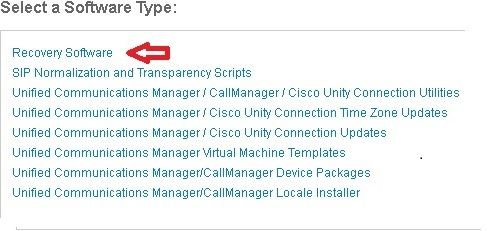
- Faça o download da imagem ISO do software de recuperação e salve-a no armazenamento de dados ESXi.
Carregar imagem ISO no armazenamento de dados ESXi
Conclua estas etapas para carregar a imagem ISO do software de recuperação no armazenamento de dados por meio do vSphere Client versão 5.0:
- Faça login no vSphere Client:
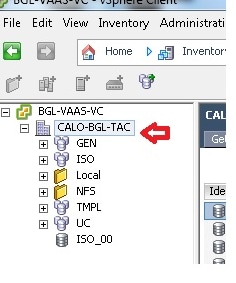
- Clique em Datastore and Datastore Clusters:
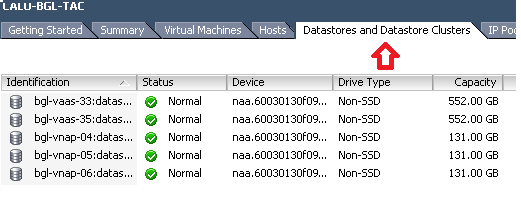
- Clique com o botão direito do mouse no armazenamento de dados para o qual você deseja carregar o arquivo e clique em Browse Datastore:
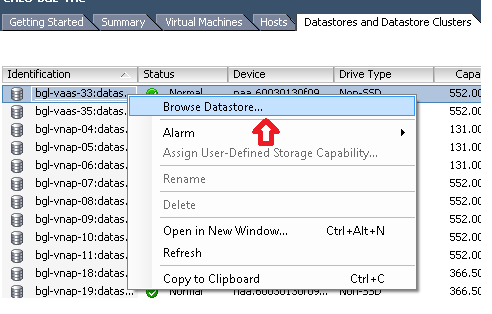
- Escolha a pasta para a qual deseja fazer upload da imagem ISO:
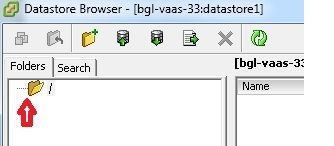
- Clique na guia Upload files:
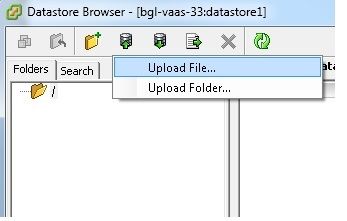
- Navegue até o local da pasta em que a imagem foi salva na máquina:
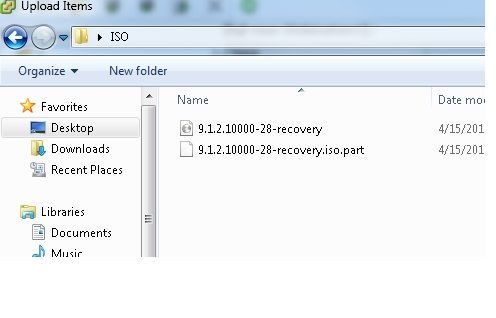
- Depois de selecionar o arquivo, uma mensagem pop-up será exibida. Escolha Sim:
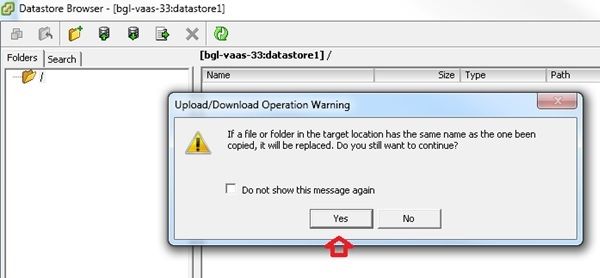
A imagem ISO começa a ser carregada no armazenamento de dados:
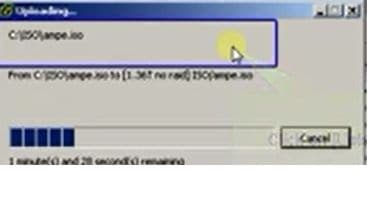
Configurações de VM Necessárias Antes da Recuperação
Conclua estas etapas para garantir que as configurações da VM estejam corretas antes de executar o Software de recuperação:
- No vSphere Client, navegue até a máquina VM do CUCM.
- Clique com o botão direito do mouse na VM para a qual você deseja executar o Software de recuperação e desligue a VM:
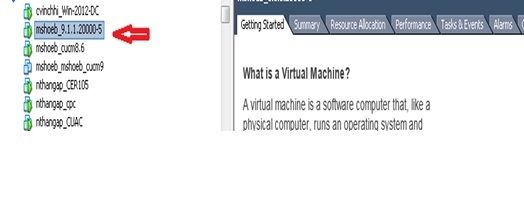
- Clique com o botão direito do mouse e navegue até Editar configurações:
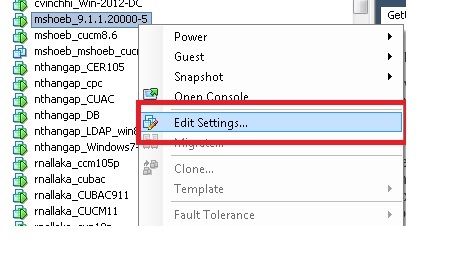
- Na guia Hardware, selecione unidade de CD/DVD, marque a caixa de seleção Conectar ao ligar e navegue até a imagem recovery.iso que você salvou no armazenamento de dados:
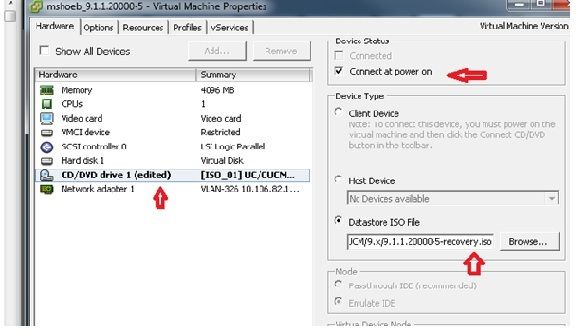
- Na guia Options (Opções), selecione Boot Options, marque a caixa de seleção Force BIOS Setup, selecione OK e ligue a VM:
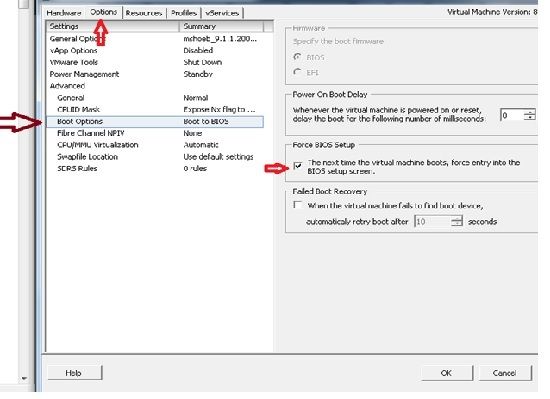
- A VM é inicializada no modo do BIOS. Navegue até o menu de inicialização:
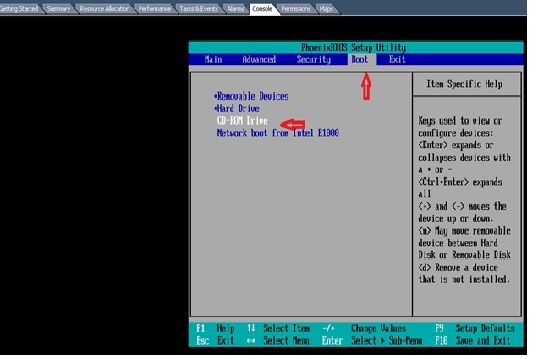
- Use o símbolo de adição (+) para mover a opção Unidade de CD-ROM para o topo da lista:
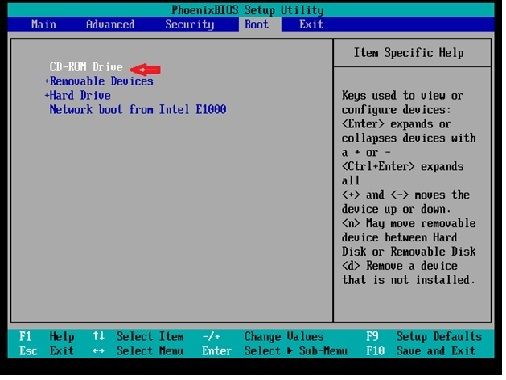
- Pressione a tecla F10 e você será solicitado a salvar esta configuração:
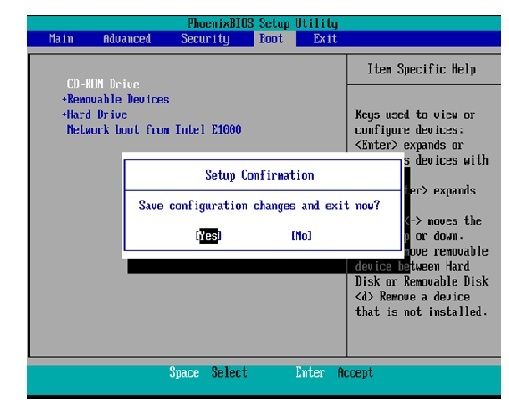
O sistema agora é carregado com a unidade de CD-ROM onde o software de recuperação está localizado. Quando o sistema inicializa, você vê as opções que são mostradas na próxima imagem.
- Escolha a opção F (pressione a tecla F):
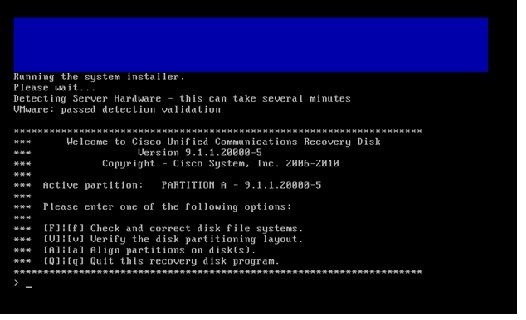
A verificação do sistema de arquivos começa:
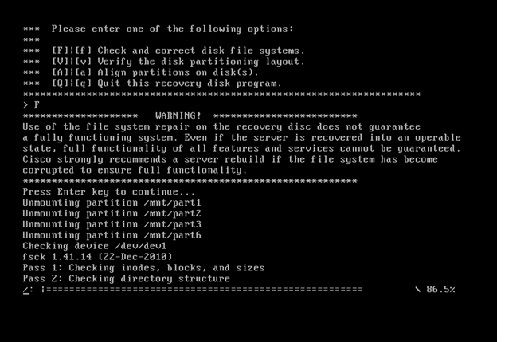
Quando a verificação do sistema de arquivos estiver concluída, você voltará ao menu principal:
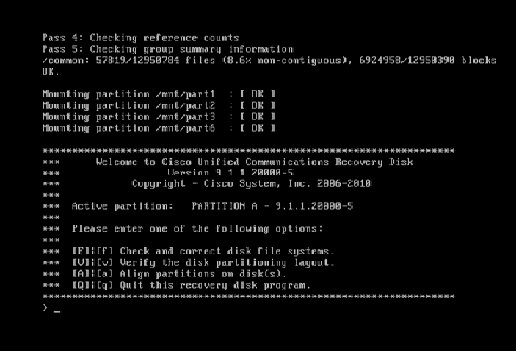
- Escolha a opção Q (pressione a tecla Q) para sair do programa de software de recuperação. Em seguida, será solicitado que você reinicialize o sistema, conforme mostrado aqui:
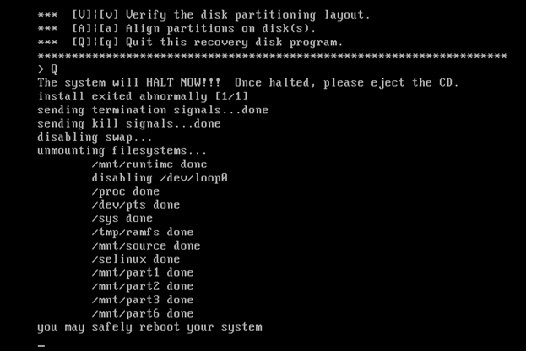
Requisitos de pós-recuperação
Nota: antes de prosseguir com a reinicialização, certifique-se de desmarcar a caixa de seleção Force entry into BIOS.
Conclua estas etapas depois de executar o Software de Recuperação:
- Clique com o botão direito do mouse na VM, navegue para Edit Settings > Options > Advanced > Boot Options e certifique-se de que Na próxima vez que a máquina virtual inicializar, forçar a entrada na tela de configuração do BIOS esteja desmarcada:
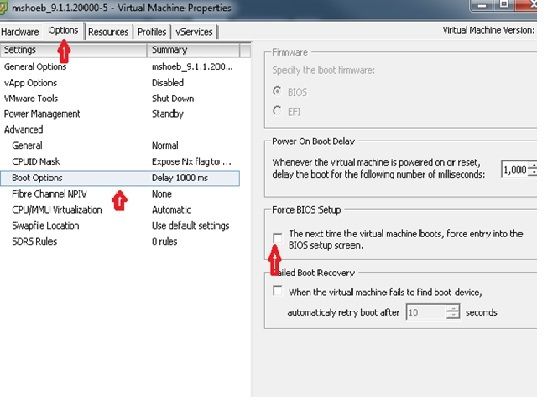
- Na guia Hardware, desmarque as caixas de seleção Connected e Connect at Power ON:
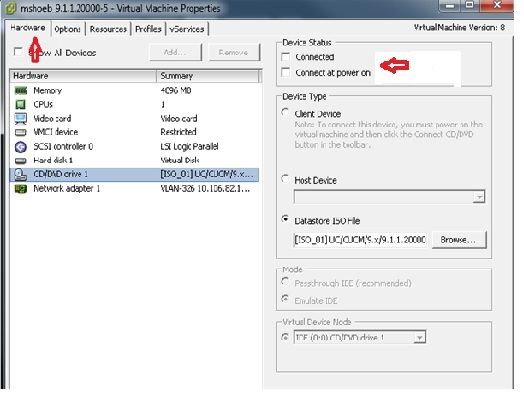
- Continue para reinicializar o sistema:
- Clique com o botão direito do mouse na VM CUCM.
- Desligue a máquina.
- Ligue a máquina.
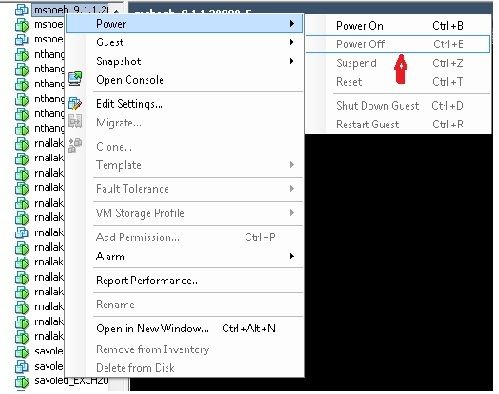
Observação: embora o software de recuperação ajude a corrigir os erros do sistema de arquivos e a mover o sistema para fora do modo somente leitura, a Cisco recomenda como prática recomendada que o servidor seja atualizado para o próximo nível de patch ou seja reconstruído.
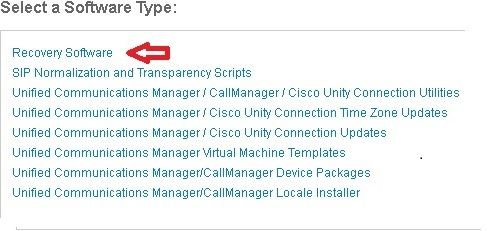
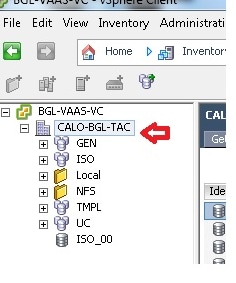
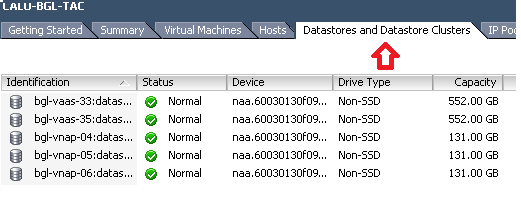
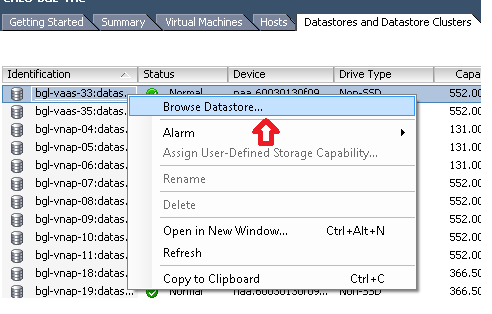
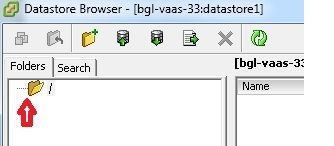
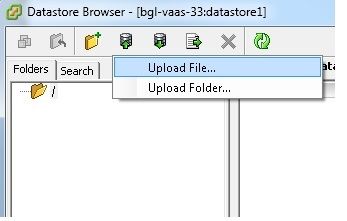
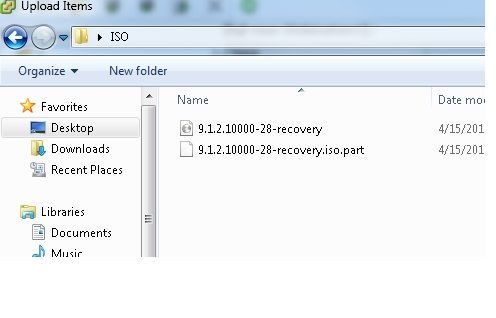
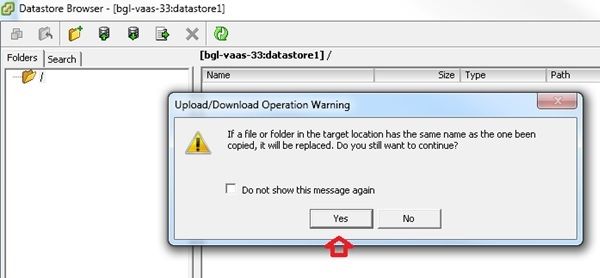
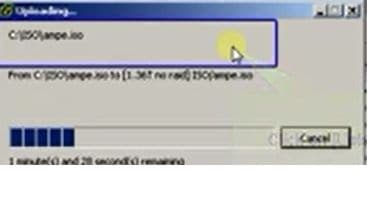
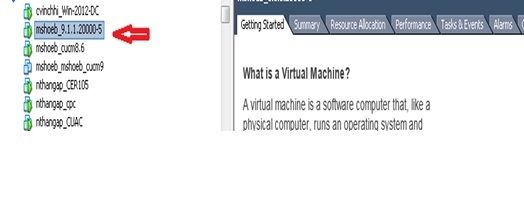
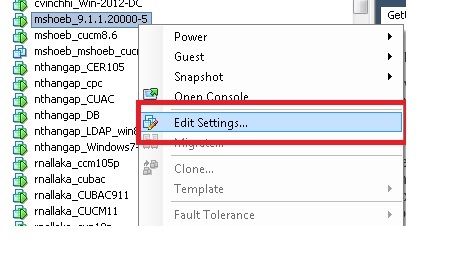
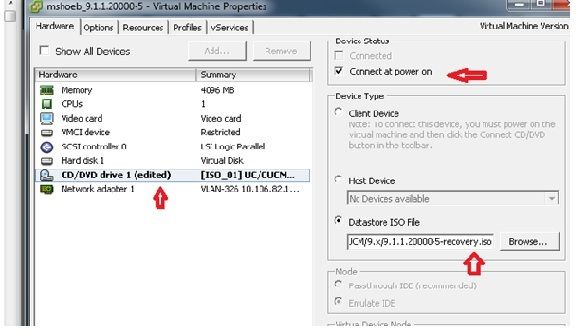
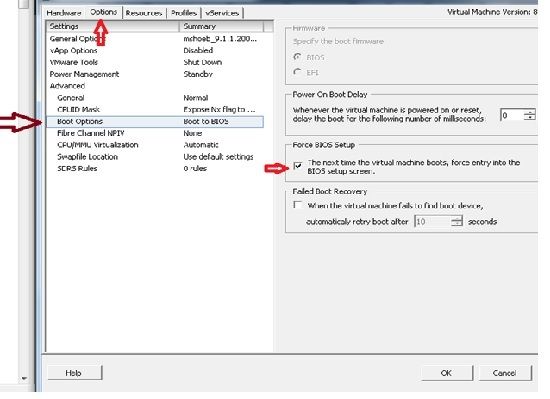
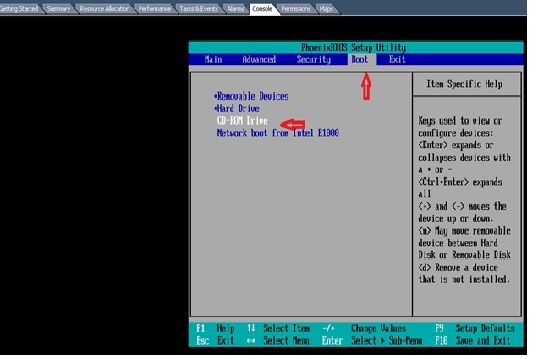
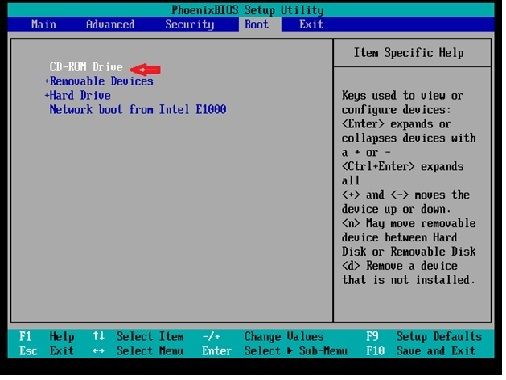
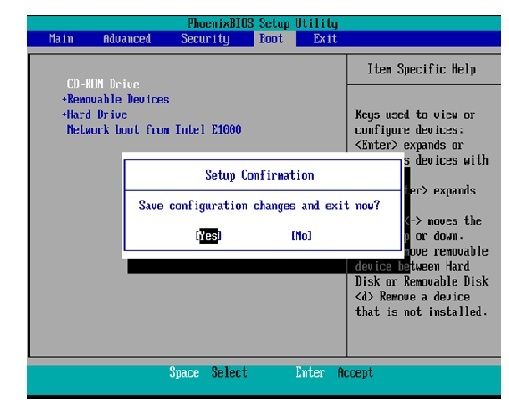
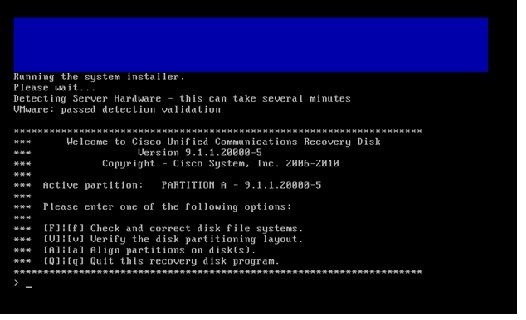
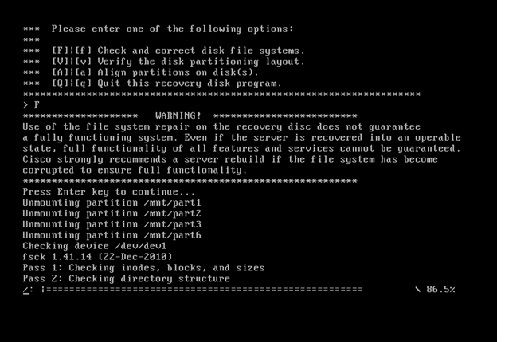
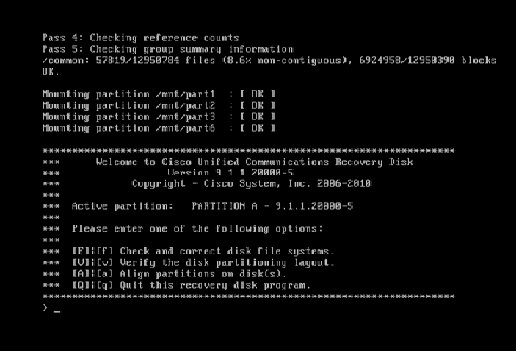
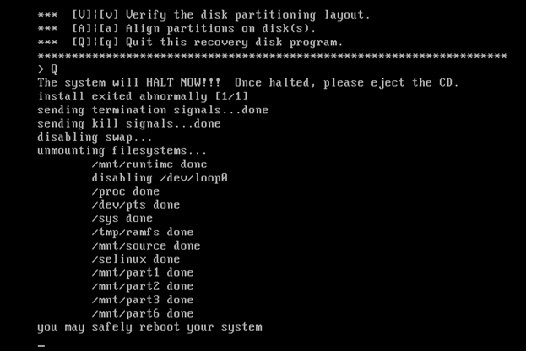
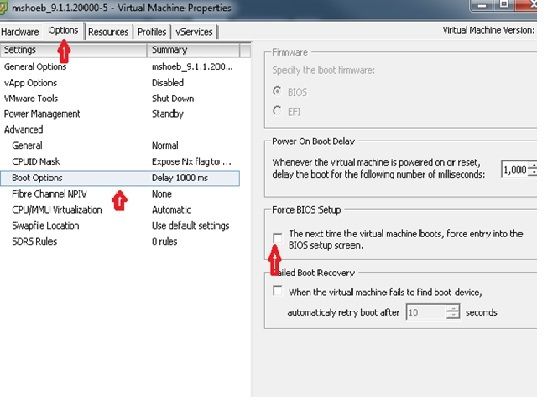
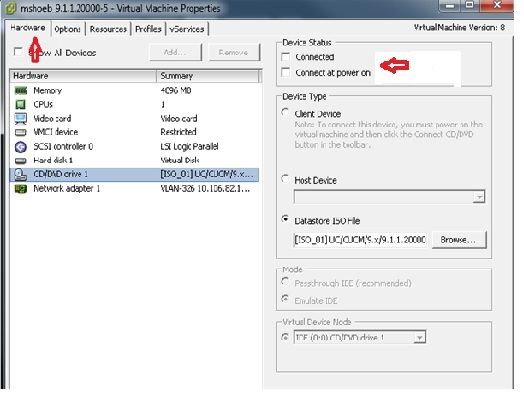
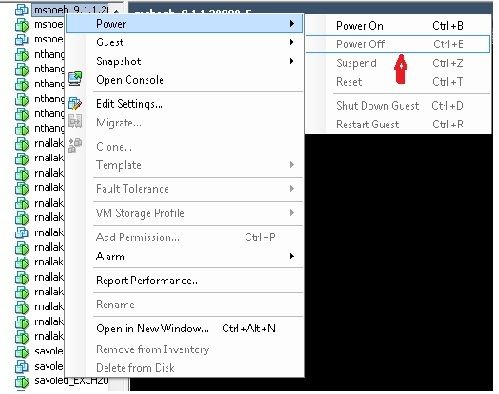
 Feedback
Feedback